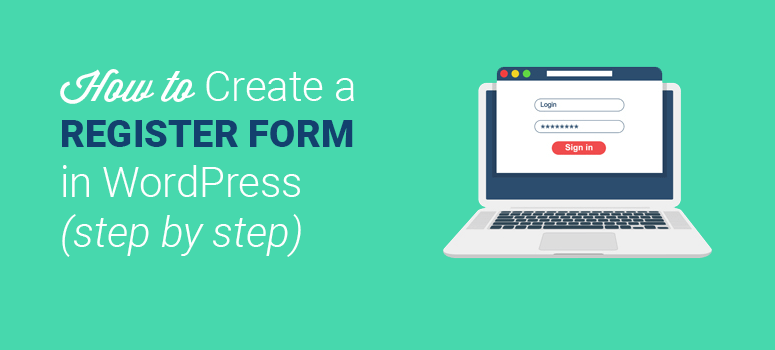
Deseja criar um formulário de registro de usuário personalizado no WordPress? Ótima ideia! Por padrão, o formulário de registro de usuário do WordPress é muito chato. Por que não incrementá-lo com sua marca pessoal? Neste artigo, mostraremos como criar um formulário de registro de usuário personalizado no WordPress, passo a passo.
Por que se preocupar em adicionar um formulário de registro de usuário personalizado?
É tudo uma questão de branding, querida! O formulário de registro de usuário padrão do WordPress mostra a marca deles, não a sua. Ele não combina com o restante da “aparência” geral do seu site. Você também pode adicionar um formulário de registro de usuário personalizado a qualquer página do seu site WordPress. Além disso, é possível configurá-lo para que redirecione os usuários após o registro, ou seja, você pode enviar os usuários para qualquer página de destino que desejar. Essa é uma ótima maneira de coletar leads se, por exemplo, você redirecionar os usuários para sua página de opt-in de e-mail. Portanto, agora que você sabe o “porquê”, vamos passar para o “como”. Daqui em diante, ensinaremos exatamente o que você precisa para criar um formulário de registro de usuário personalizado no WordPress.
Como criar um formulário de registro de usuário personalizado no WordPress
Comece fazendo o download do plug-in WPForms. Em seguida, instale-o e ative-o. Não sabe como? Não tem problema. Você pode consultar nosso guia sobre como instalar um plug-in do WordPress para resolver tudo isso. Lembre-se de que você precisará do plano Pro (ou melhor) do WPForms para criar um formulário de registro de usuário personalizado no WordPress. Mas não se preocupe. Usando nosso código de cupom, SAVE10, você pode obter 10% de desconto no custo logo de cara. Depois de ativar o plug-in, vá até WPForms ” Addons para instalar o User Registration Addon. Basta clicar em “Install Addon” (Instalar complemento) e, depois de instalado, clicar em “Activate” (Ativar).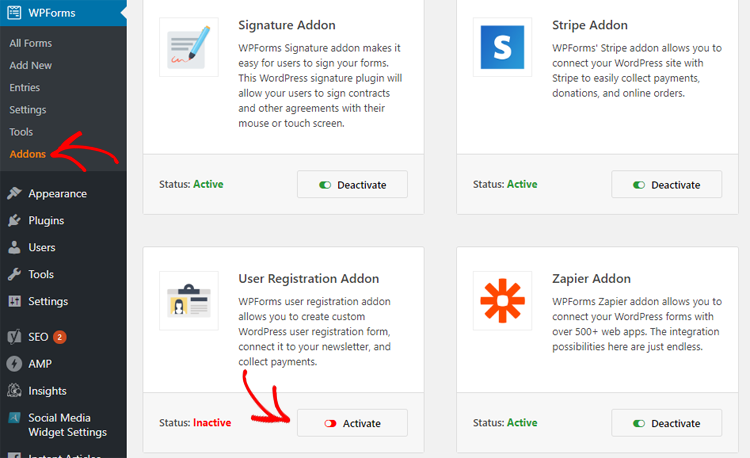 Tudo pronto? Fantástico. É hora de começar a criar seu formulário de registro de usuário personalizado no WordPress. Inicie o construtor do WPForms acessando WPForms ” Add New. Dê um nome ao seu formulário e selecione o modelo “User Registration Form” (Formulário de registro de usuário).
Tudo pronto? Fantástico. É hora de começar a criar seu formulário de registro de usuário personalizado no WordPress. Inicie o construtor do WPForms acessando WPForms ” Add New. Dê um nome ao seu formulário e selecione o modelo “User Registration Form” (Formulário de registro de usuário).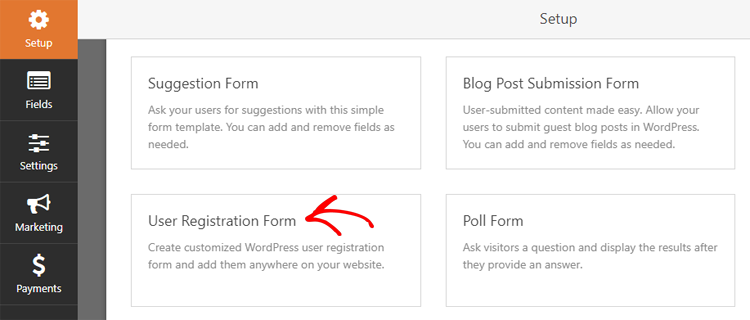 Esse exemplo / modelo terá os seguintes campos de registro de usuário pré-adicionados:
Esse exemplo / modelo terá os seguintes campos de registro de usuário pré-adicionados:
- Nome
- Nome de usuário
- Senha
- Biografia curta
Se gostar do que está vendo, você pode seguir para a próxima etapa. Se quiser reorganizar os campos, você pode fazer isso com o recurso de arrastar e soltar. Ou, você pode adicionar campos adicionais arrastando-os da coluna da esquerda. Ou você pode remover qualquer campo que não lhe agrade. O WPForms é conhecido por seus recursos de personalização. Divirta-se com eles. Quando estiver pronto, clique em Salvar e vá para a próxima etapa.
Como adicionar campos personalizados ao seu formulário de registro de usuário
O WPForms tem um recurso interessante que permite conectar perfis de usuário personalizados ao seu formulário de registro de usuário. No entanto, para fazer isso, você precisará fazer ajustes no seu site WordPress: ou seja, precisará adicionar campos adicionais de perfil de usuário. Para isso, você precisará de um plug-in adicional do WordPress. Qualquer plug-in que use campos personalizados padrão do WordPress para adicionar e armazenar metadados funcionará com o WPForms. No entanto, para este tutorial, usaremos o User Meta Manager. Baixe, instale e ative o plug-in User Meta Manager. Depois de ativado, vá para a página Users ” User Meta Manager e clique em “Add Custom Meta.”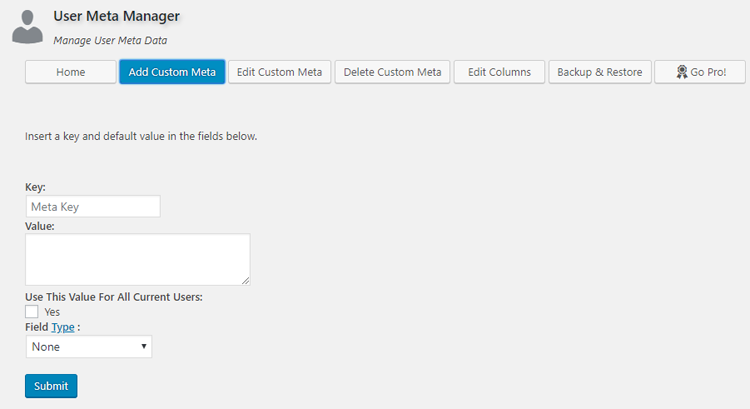 Você precisará inserir uma chave para que o campo de perfil de usuário personalizado seja reconhecido internamente. Em seguida, você precisará escolher um tipo de campo. Para este tutorial, estamos usando um campo de URL para adicionar um endereço de perfil do Facebook. Em “Label” (Rótulo), você precisará inserir um rótulo para descrever o que é o campo. Isso ficará visível para os usuários do seu site quando eles preencherem o formulário. Para adicionar o metacampo personalizado, clique em “Submit” (Enviar). Em seguida, vá para Users ” Your Profile para ver a mágica em ação. Agora que você criou um campo de perfil de usuário personalizado, é hora de adicioná-lo ao formulário de registro de usuário personalizado no WordPress por meio do WPForms. Para fazer isso, acesse WPForms ” All Forms e edite o formulário que salvou anteriormente (ou crie um novo). Quando o formulário estiver na tela, clique em um campo da coluna da esquerda e arraste-o para o formulário. Para este tutorial, adicionaremos um campo Website / URL ao formulário. Em seguida, como você adicionou uma opção de URL de perfil do Facebook para seus usuários, o novo campo deverá refletir isso. Clique no campo para editá-lo. Em seguida, altere o rótulo de “Website / URL” para “Facebook Profile URL” na seção Field Options (Opções de campo) no lado esquerdo. Você também pode adicionar uma descrição, se necessário. Salve o formulário quando terminar. Em seguida, você precisará clicar no botão Settings (Configurações) para acessar as configurações avançadas do formulário e o mapeamento de campos. Nessa página, clique na guia Registro do usuário. O WPForms agora mostrará os campos do formulário com um menu suspenso abaixo deles para selecionar o campo de registro do WordPress para mapeá-lo. O WPForms mapeará automaticamente os campos padrão, como Nome, E-mail, Senha etc. Você também pode selecionar uma página para a qual deseja que os usuários sejam redirecionados depois de enviarem o formulário. A partir daqui, role para baixo até a seção “Custom User Meta”. Digite a meta key personalizada que você criou anteriormente e, em seguida, selecione o campo do formulário com o qual deseja mapeá-la.
Você precisará inserir uma chave para que o campo de perfil de usuário personalizado seja reconhecido internamente. Em seguida, você precisará escolher um tipo de campo. Para este tutorial, estamos usando um campo de URL para adicionar um endereço de perfil do Facebook. Em “Label” (Rótulo), você precisará inserir um rótulo para descrever o que é o campo. Isso ficará visível para os usuários do seu site quando eles preencherem o formulário. Para adicionar o metacampo personalizado, clique em “Submit” (Enviar). Em seguida, vá para Users ” Your Profile para ver a mágica em ação. Agora que você criou um campo de perfil de usuário personalizado, é hora de adicioná-lo ao formulário de registro de usuário personalizado no WordPress por meio do WPForms. Para fazer isso, acesse WPForms ” All Forms e edite o formulário que salvou anteriormente (ou crie um novo). Quando o formulário estiver na tela, clique em um campo da coluna da esquerda e arraste-o para o formulário. Para este tutorial, adicionaremos um campo Website / URL ao formulário. Em seguida, como você adicionou uma opção de URL de perfil do Facebook para seus usuários, o novo campo deverá refletir isso. Clique no campo para editá-lo. Em seguida, altere o rótulo de “Website / URL” para “Facebook Profile URL” na seção Field Options (Opções de campo) no lado esquerdo. Você também pode adicionar uma descrição, se necessário. Salve o formulário quando terminar. Em seguida, você precisará clicar no botão Settings (Configurações) para acessar as configurações avançadas do formulário e o mapeamento de campos. Nessa página, clique na guia Registro do usuário. O WPForms agora mostrará os campos do formulário com um menu suspenso abaixo deles para selecionar o campo de registro do WordPress para mapeá-lo. O WPForms mapeará automaticamente os campos padrão, como Nome, E-mail, Senha etc. Você também pode selecionar uma página para a qual deseja que os usuários sejam redirecionados depois de enviarem o formulário. A partir daqui, role para baixo até a seção “Custom User Meta”. Digite a meta key personalizada que você criou anteriormente e, em seguida, selecione o campo do formulário com o qual deseja mapeá-la.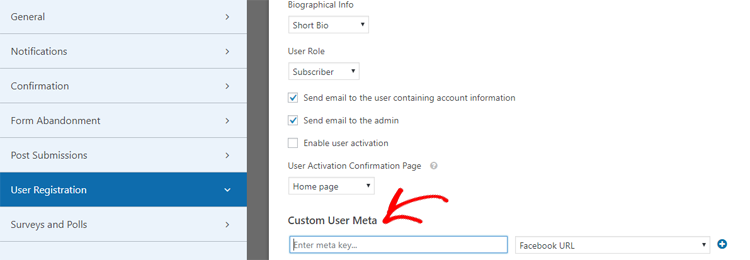 Feito isso, clique em Save (Salvar) e vá para a última etapa.
Feito isso, clique em Save (Salvar) e vá para a última etapa.
Como adicionar seu formulário de registro de usuário personalizado no WordPress
Esta é a parte mais fácil. Com o WPForms, você pode adicionar formulários de forma fácil e rápida aos posts, páginas ou widgets da barra lateral do seu site WordPress. Para este exemplo, criaremos uma nova página. Na tela de edição da página, você encontrará um botão WPForms logo acima da barra de ferramentas. Dê um clique forte nesse botão.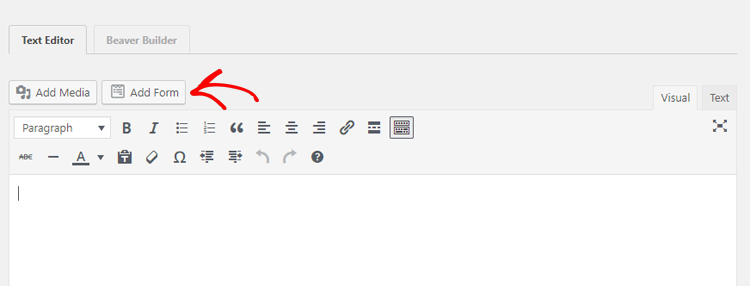 Agora, deve haver um pop-up na sua tela. Selecione o formulário que você criou no menu suspenso e clique no botão Inserir formulário. Pronto! Agora, um shortcode para seu formulário está em sua página. Clique em “Publicar” (ou “Atualizar” se estiver editando uma página antiga) e o formulário estará ativo no seu site. Prefere um widget da barra lateral? Não tem problema. Basta ir para Appearance ” Widgets e arrastar o widget WPForms para a área da barra lateral. Selecione o formulário que você criou no menu suspenso nas configurações do widget. Em seguida, clique em Salvar. Pronto! Agora seu formulário de registro de usuário está na barra lateral.
Agora, deve haver um pop-up na sua tela. Selecione o formulário que você criou no menu suspenso e clique no botão Inserir formulário. Pronto! Agora, um shortcode para seu formulário está em sua página. Clique em “Publicar” (ou “Atualizar” se estiver editando uma página antiga) e o formulário estará ativo no seu site. Prefere um widget da barra lateral? Não tem problema. Basta ir para Appearance ” Widgets e arrastar o widget WPForms para a área da barra lateral. Selecione o formulário que você criou no menu suspenso nas configurações do widget. Em seguida, clique em Salvar. Pronto! Agora seu formulário de registro de usuário está na barra lateral.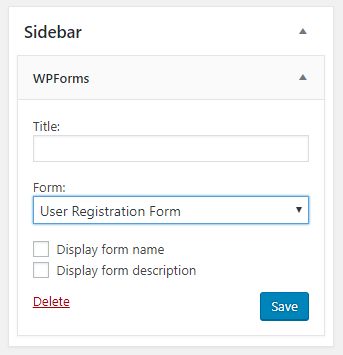 Veja também como criar um formulário AMP no WordPress. Esperamos que este artigo tenha ajudado você a aprender como criar um formulário de registro de usuário personalizado no WordPress. Se estiver procurando outras coisas incríveis que podem ser feitas com o WPForms, veja nossos posts sobre como criar uma pesquisa no WordPress e como criar um formulário de registro com pagamentos do PayPal.
Veja também como criar um formulário AMP no WordPress. Esperamos que este artigo tenha ajudado você a aprender como criar um formulário de registro de usuário personalizado no WordPress. Se estiver procurando outras coisas incríveis que podem ser feitas com o WPForms, veja nossos posts sobre como criar uma pesquisa no WordPress e como criar um formulário de registro com pagamentos do PayPal.

Comentários Deixe uma resposta